Contenido
Una técnica clave para ampliar tu audiencia online es asegurarte de que tus contenidos pueden compartirse en las redes sociales a través de botones sociales. Cada contenido debe ser fácil de publicar, de forma atractiva e indolora.
Para conseguirlo, el plugin PrettyLinks para WordPress le permite añadir a Barra de botones sociales a las entradas y páginas de tu sitio web. Esto ayuda a los visitantes a compartir su contenido al instante, utilizando "enlaces bonitos" generados automáticamente.
En este artículo, vamos a discutir cómo utilizar eficazmente la barra de botones sociales en su sitio de WordPress. Esto incluye cómo puedes personalizar la barra y dónde debes colocarla para obtener los mejores resultados. ¡Manos a la obra!
Qué es la barra de botones sociales (y cómo configurarla)
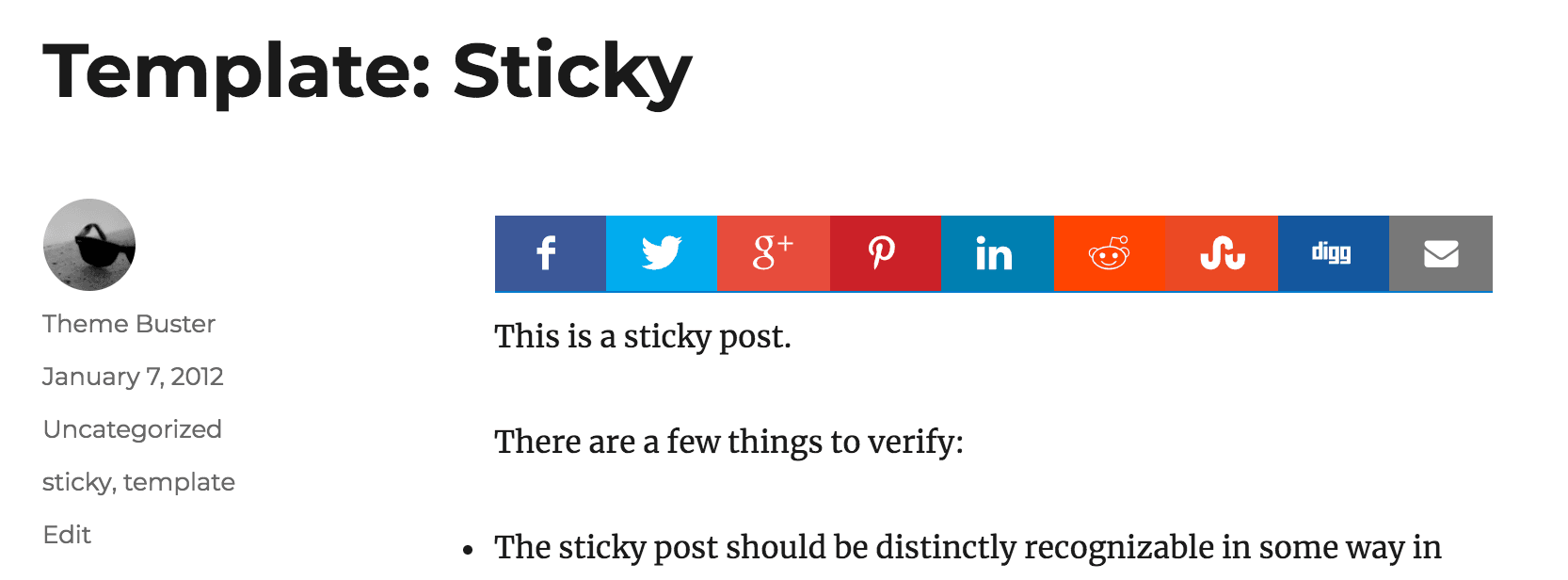
En Barra de botones sociales es una herramienta incluida en PrettyLinks que te permite añadir botones para compartir directamente en las entradas y páginas. Tus visitantes podrán utilizar estos botones para compartir tus contenidos en la red social que prefieran.
Esta función facilita que tus visitantes compartan contenidos interesantes, y además cuenta con numerosos ventajas para usted. Tus publicaciones tendrán un mayor alcance, lo que puede hacer crecer tu audiencia. y aumentar el tráfico de su sitio web. Fomentar el intercambio social también puede mejorar su posicionamiento SEO, ya que los motores de búsqueda tienen en cuenta la presencia de su contenido en las redes sociales.
Para activar la barra de botones sociales, primero tendrá que tener PrettyLinks instalado en su sitio. A continuación, acceda a su panel de WordPress y vaya a PrettyLinks > Opciones.
En primer lugar, tendrá que abrir el Creación automática de enlaces ficha:
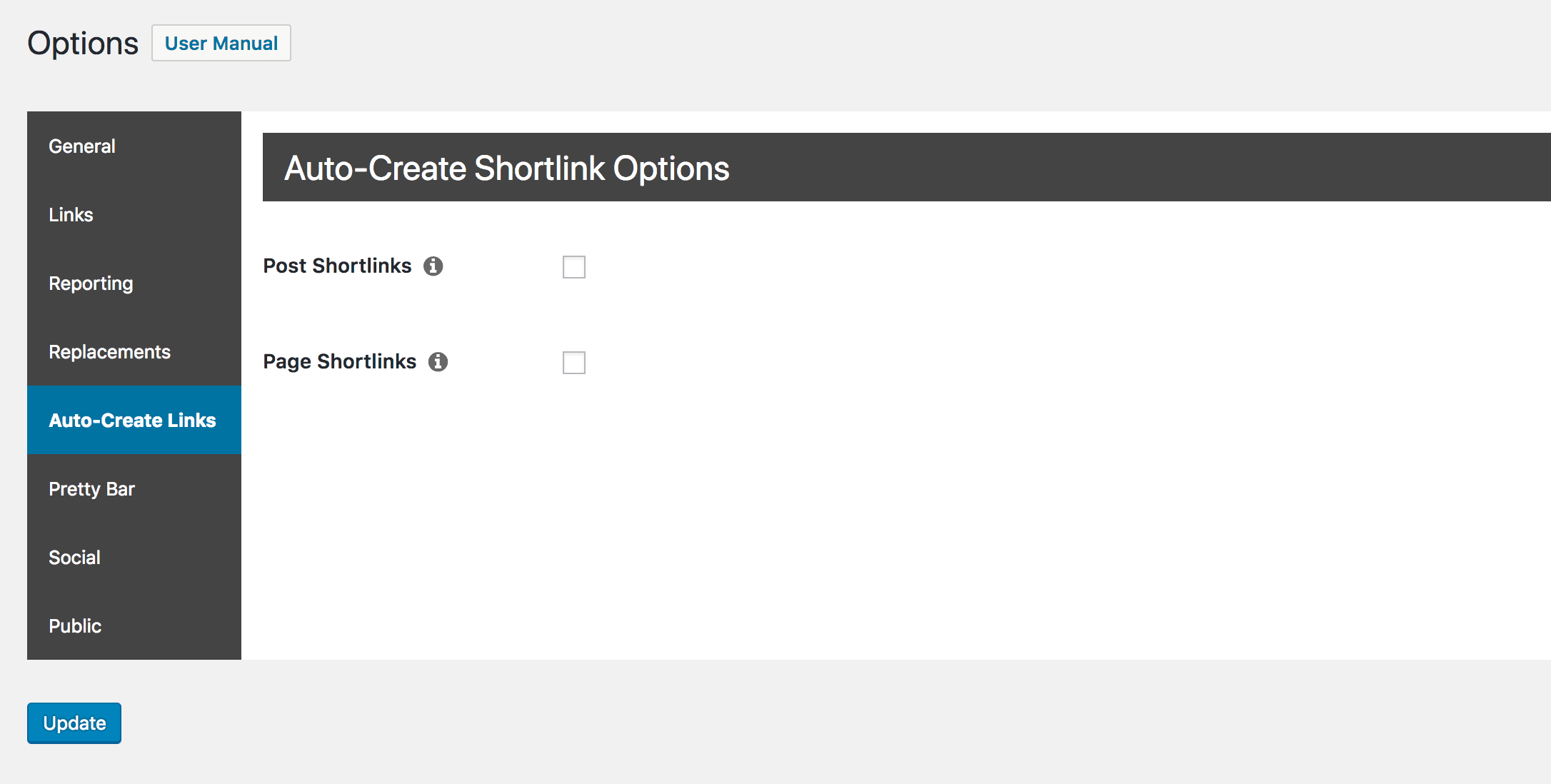
Asegúrese de que ambos Publicar enlaces cortos y Enlaces a páginas se seleccionan aquí. Cuando lo haga, cada opción se ampliará, momento en el que podrá marcar las dos casillas etiquetadas como Mostrar botones sociales:
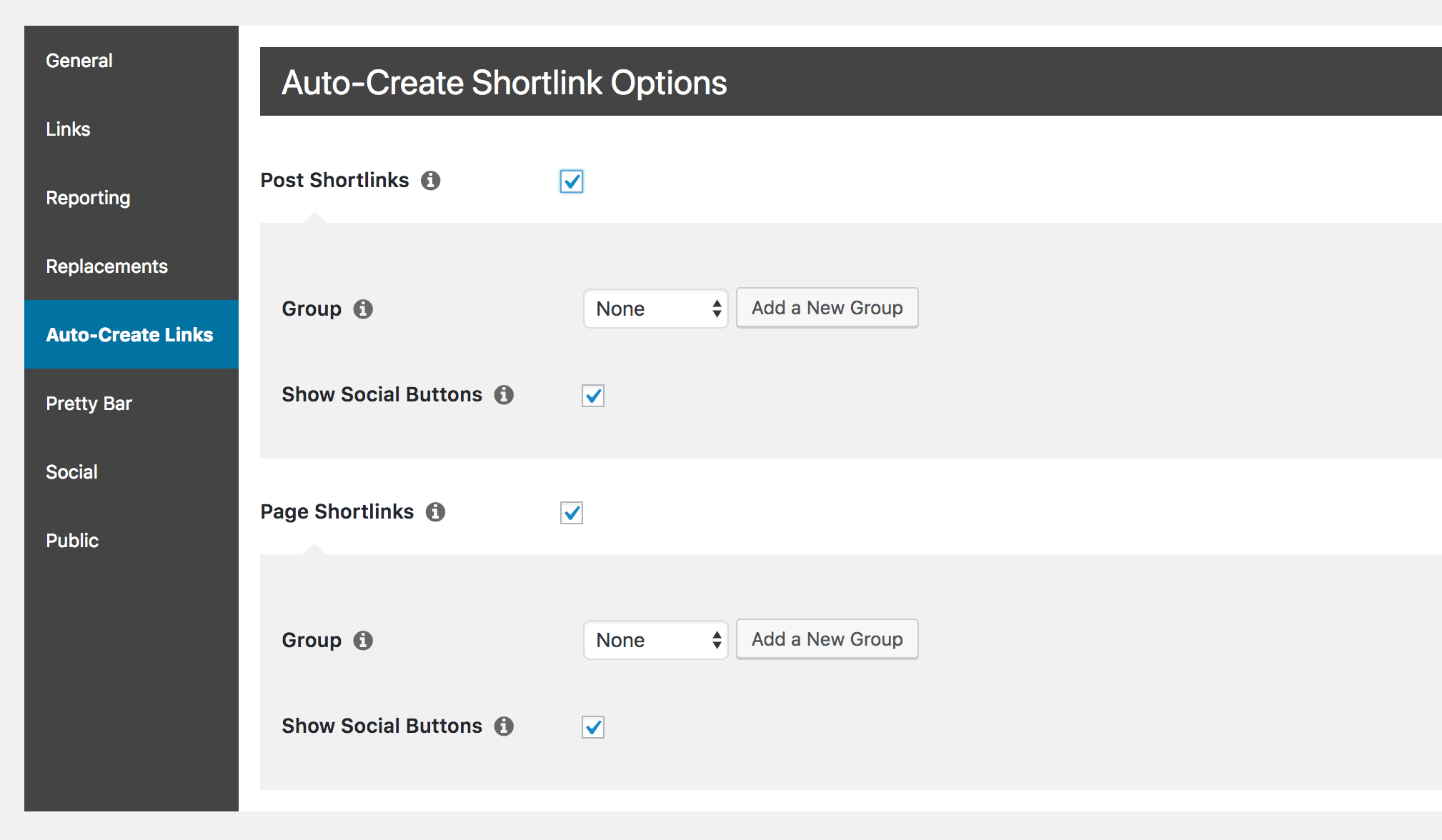
Asegúrese de hacer clic en Actualización para guardar los cambios. A continuación, abra el Social ficha:
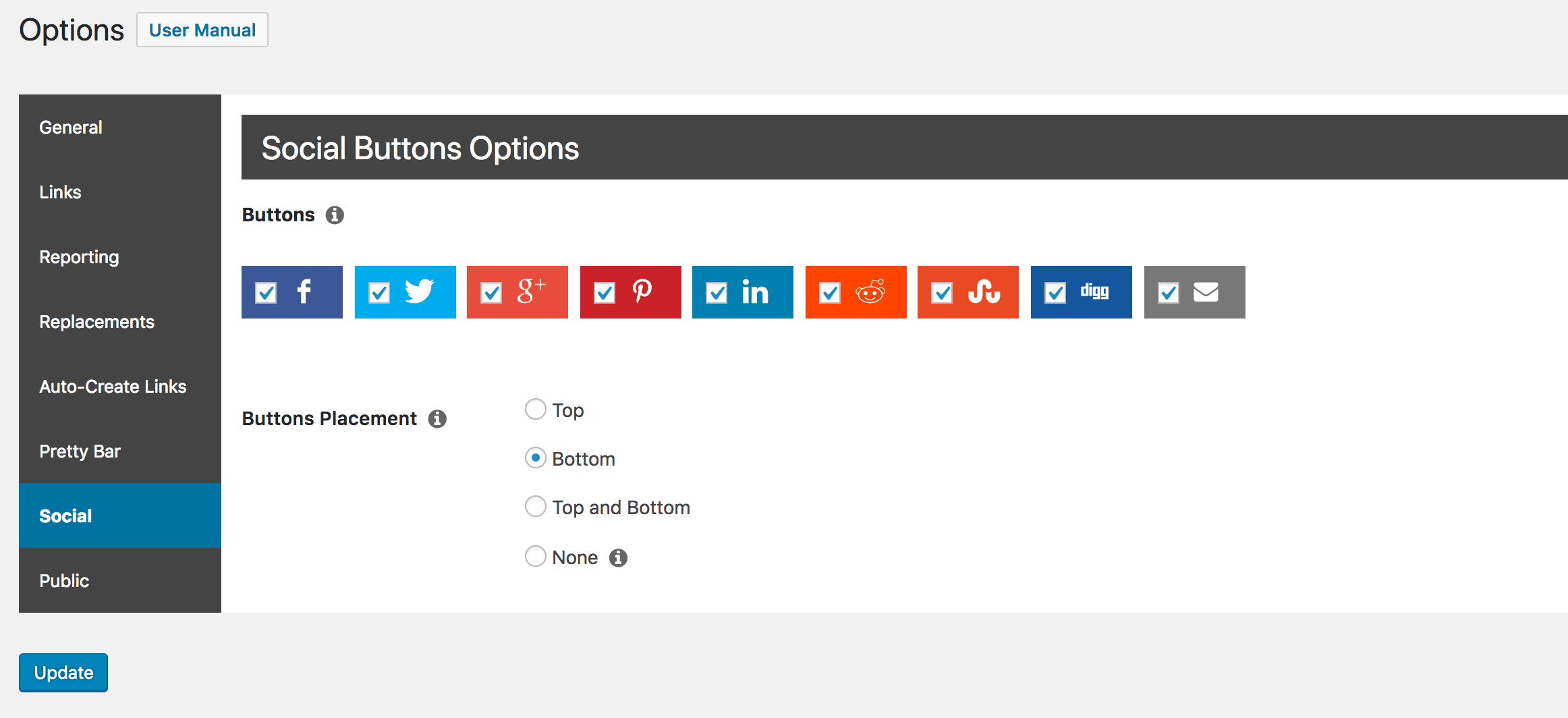
Aquí es donde puede personalizar la barra de botones sociales. Por ejemplo, puedes elegir qué plataformas incluir y dónde quieres que se coloque la barra por defecto.
Ahora veremos más detenidamente cómo sacar el máximo partido a estas opciones.
3 Buenas prácticas para utilizar la barra de botones sociales de PrettyLinks
Ahora ya sabe cómo activar la barra de botones sociales, pero es igualmente importante que sepa cómo utilizarla eficazmente. Veamos tres formas de optimizar esta función para obtener los mejores resultados.
1. Elija una ubicación óptima
Su primera consideración debe ser donde desea que aparezca la barra de botones sociales. Por defecto, puede añadirla automáticamente a las entradas y páginas, donde se mostrará encima y/o debajo de su contenido. Sin embargo, también puede utilizar un shortcode o una etiqueta de plantilla para añadir la barra donde quieras.
La clave está en saber en qué parte de su sitio web serán más eficaces los botones para compartir en redes sociales. Hay muchas ideas contradictorias sobre lo que mejor funciona. Por ejemplo, añadir la barra directamente al contenido hace que destaque y garantiza que los usuarios sepan lo que están compartiendo. También hay estudios que sugieren colocar botones de redes sociales en la esquina superior derecha de una página produce los mejores resultados.
Experimente con lo que funciona mejor para usted y su sitio, y asegúrese de siga sus enlaces para ver su rendimiento. Pero tenga cuidado de no saturar su sitio con enlaces a redes sociales. Una saturación excesiva puede frustrar a los usuarios y hacerles menos proclives a compartir tus contenidos.
2. Seleccionar las plataformas de medios sociales adecuadas
PrettyLinks le permite seleccionar varias plataformas diferentes para su barra de botones sociales. Entre ellas se incluyen Twitter, Facebook, Google Plus, Pinterest, LinkedIn, Reddit, StumbleUpon y Digg. Es posible que desee utilizar todos de ellos en su bar, pero también puede adaptar las opciones disponibles para que se ajusten mejor a sus necesidades.
Por ejemplo, puede que sólo quiera centrarse en las plataformas que considere más importantes o en las que su marca tenga mayor visibilidad. Las distintas plataformas tienen diversos objetivos y audiencias, por lo que puede que le interese centrarse en las redes sociales que mejor se adapten a su perfil de cliente.
No obstante, le recomendamos que incluya siempre Facebook y Twitter, ya que son las plataformas en las que la gente está más propensos a compartir enlaces.
3. Realice pruebas de división para optimizar su barra
Por último, es importante que realice pruebas para optimizar su barra de botones sociales. Si utiliza pruebas divididaspuede determinar la colocación ideal y las mejores plataformas.
PrettyLinks lo hace pruebas divididas fáciles de realizary para configurarlo para cualquiera de sus enlaces. Dado que la barra de botones sociales siempre comparte el enlace bonito de la página seleccionada, esto le permite hacer un seguimiento de cuánto tráfico está recibiendo cada página a partir de las comparticiones.
También puedes ver cuántos de esos clics proceden de cada plataforma. Esto te dará más información que puedes utilizar para optimizar tus botones de compartir, al igual que harías con tus páginas de destino y entradas de blog.
Conclusión
En PrettyLinks Barra de botones sociales es una herramienta perfecta para hacer que tus publicaciones se puedan compartir al instante en varias plataformas de redes sociales. Es fácil de configurar y muy versátil.
La barra de botones sociales hace que sea fácil para cualquiera coger rápidamente un bonito enlace de su sitio y compartirlo, lo que amplía su alcance y puede traer tráfico adicional a su sitio.
En este post, hemos visto las mejores maneras de integrar esta barra con su sitio de WordPress. Para utilizar la barra de botones sociales con eficacia, usted querrá:
- Elige una ubicación óptima.
- Seleccione las plataformas de medios sociales adecuadas a las que dirigirse.
- Realice pruebas de división para optimizar su barra.
¿Tienes alguna pregunta sobre el uso de la barra de botones sociales? Háganoslo saber en la sección de comentarios.









Deja una respuesta